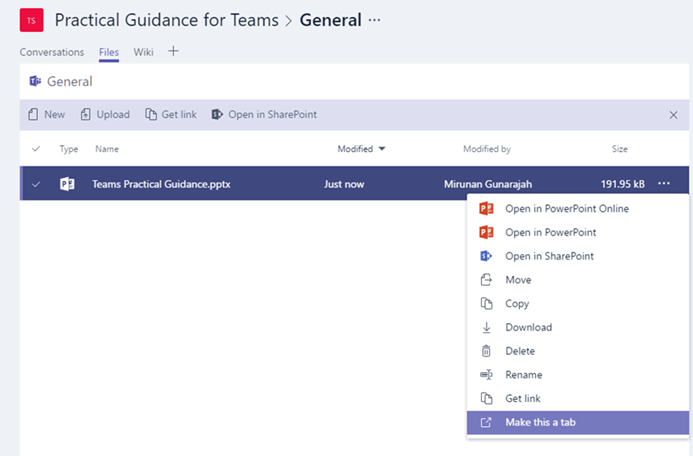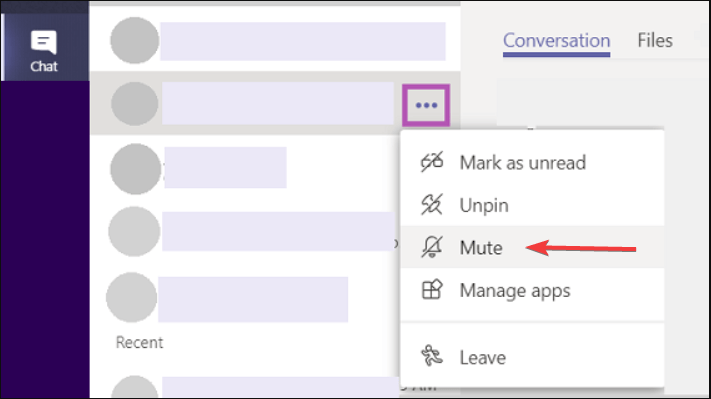- צוותי מיקרוסופט הוא פתרון לשיתוף פעולה עסקי משולב לחלוטין עם חבילת Office 365
- הפלטפורמות כוללות שפע של כלים ואפשרויות שיעשו זאת הגבירו את התפוקה שלכם כך שתוכל להשלים את משימות העבודה שלך מהר יותר
- אם שגיאה 500 מונעת ממך להתחבר לצוותי Microsoft, מדריך זה יעזור לך לתקן את זה תוך זמן קצר
- לְבַקֵר מרכז צוותי Microsoft שלנו לקבלת מדריכים נוספים, כמו גם טיפים וטריקים כיצד להפוך למשתמש כוח ב- Teams.
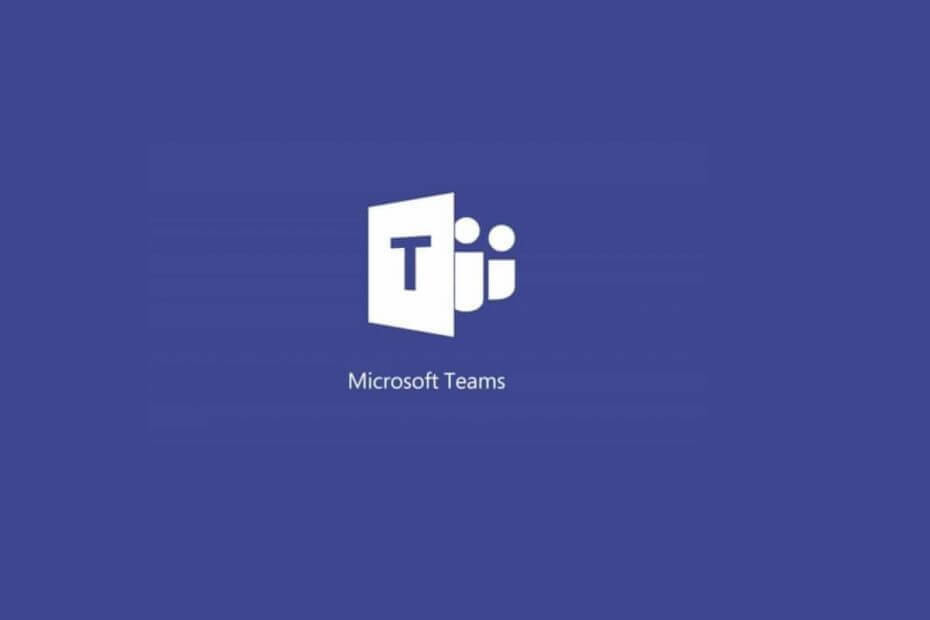
תוכנה זו תשמור על מנהלי ההתקנים שלך, ובכך תשמור עליך מפני שגיאות מחשב נפוצות ותקלות חומרה. בדוק את כל הנהגים שלך כעת בשלושה שלבים פשוטים:
- הורד את DriverFix (קובץ הורדה מאומת).
- נְקִישָׁה התחל סריקה למצוא את כל הנהגים הבעייתיים.
- נְקִישָׁה עדכן מנהלי התקנים כדי לקבל גרסאות חדשות ולהימנע מתקלות במערכת.
- DriverFix הורד על ידי 0 קוראים החודש.
האם נתקלת שגיאה 500 על יישום Microsoft Teams? אם כן, זה יכול להיות אחד מכמה דברים.
להלן כמה מהסיבות הנפוצות לשגיאה 500 בצוותי Microsoft:
- קבצי מערכת פגומים
- הסרה לא נכונה של קבצי התקנה קודמים
- כשל בהתקנת Office
- התקנת Office שלך נחסמה על ידי תוכנית האנטי-וירוס או חומת האש של המחשב שלך
- המשרד לא יכול להתקין מכיוון שחיבור האינטרנט שלך עשוי למנוע ממנו לעשות זאת
- הגדרות ה- Proxy מונעות התקנת Office
- גרסה קודמת של Office הקיימת במחשב שלך חוסמת את ההתקנה של הגרסה החדשה יותר (זו יכול להיות בגלל תיקון או הסרה של הקודם שלא הושלם, חלקי, השתנה, התקנה ו / או נכשל גִרְסָה)
להלן פתרונות תשחץ עבור תיקון שגיאה 500 בצוותי Microsoft.
כיצד לפתור שגיאה 500 בצוותי מיקרוסופט
- נקה מטמון אישורים לתיקון שגיאה 500 בצוותי Microsoft
- תקן את יישום Office
- הסר את Office כדי לתקן את השגיאה 500 בצוותי Microsoft
- הסר את Office באופן ידני כדי לתקן את השגיאה 500 בצוותי Microsoft
- הורד והתקן את Office שוב כדי לתקן את השגיאה 500 בצוותי Microsoft
1. נקה מטמון אישורים לתיקון שגיאה 500 בצוותי Microsoft
כך תעשה זאת:
- מקש ימני הַתחָלָה.
- בחר לוח בקרה.
- נְקִישָׁה חשבונות משתמשים.
- לִפְתוֹחַ מנהל אישורים.

- נקה את מטמון האישורים.
- הפעל מחדש את לקוח צוות Microsoft.
- עבור אל מגש מערכת.
- לחץ לחיצה ימנית על צוותים סמל.
- צא ואז הפעל מחדש.
ברגע שאתה מתנתק, ואז מפעיל מחדש, אפליקציית Microsoft Teams תבקש את אישוריך.
הזן את אישורי Office 365 שלך.
2. תקן את יישום Office
זה עוזר לתקן ו / או להחליף קבצי מערכת פגומים במחשב שעלולים לגרום לשגיאה 500 בצוותי Microsoft.
בצע את הצעדים הבאים:
- מקש ימני הַתחָלָה.
- בחר לוח בקרה.
- נְקִישָׁה תוכניות.
- נְקִישָׁה תוכניות ותכונות.
- הקלק על ה גרסת משרד אתה רוצה לתקן.
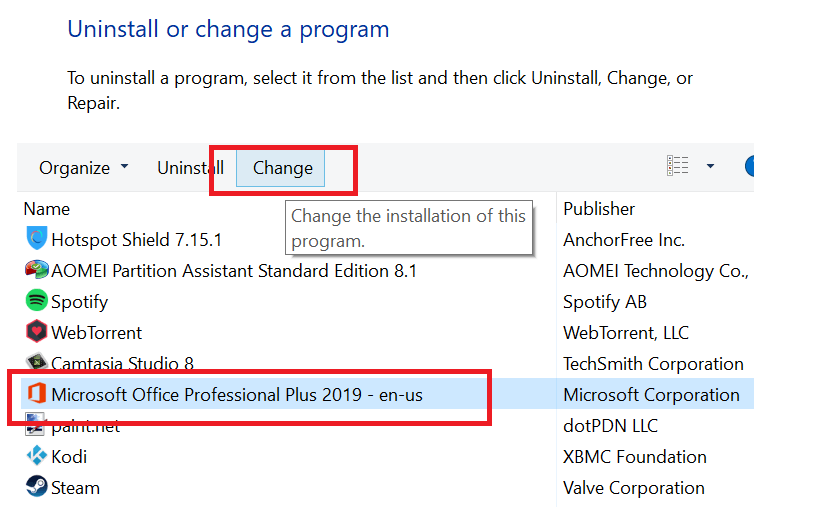
- נְקִישָׁה שינוי.
- בחר תיקון מהיר.
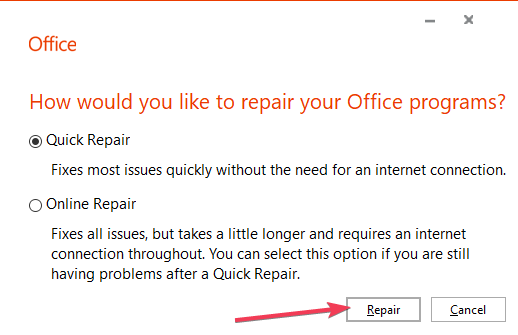
- נְקִישָׁה לְתַקֵן.
הערה: במקרה שהתיקון המהיר לא פותר זאת, בחר תיקון מקוון ואז לחץ על תיקון.
האם פתרון זה עזר? אם לא, נסה את הפיתרון הבא.
- קרא גם: הרשימה האולטימטיבית של תוכנות העבודה המרוחקות הטובות ביותר
3. הסר את Office
אם שגיאה 500 נמשכת לאחר שניסה לתקן את Office, נסה להסיר את ההתקנה של Office מהמחשב שלך באמצעות השלבים הבאים:
- מקש ימני הַתחָלָה.
- בחר לוח בקרה.
- נְקִישָׁה תוכניות.
- נְקִישָׁה תוכניות ותכונות.
- בחר חליפת משרד.
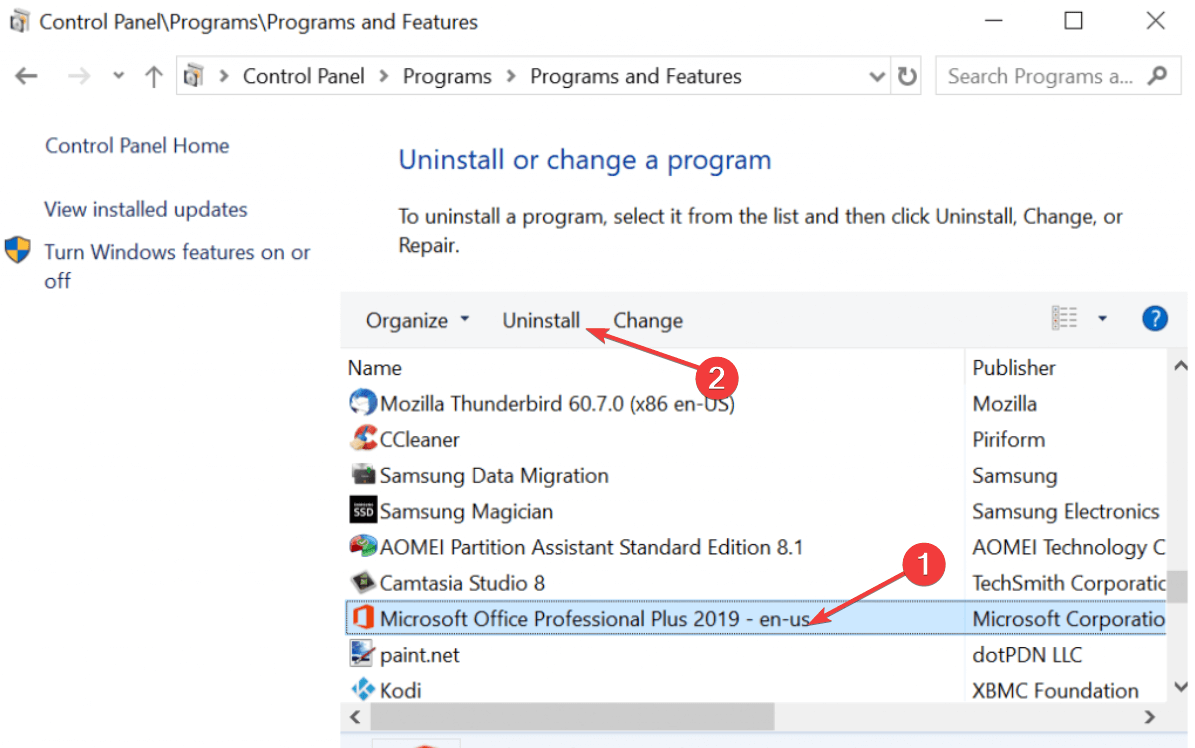
- נְקִישָׁה הסר התקנה.
לפעמים יכולים להישאר קבצים ונתונים, גם לאחר הסרת Office מלוח הבקרה. רק כדי להיות בטוח, אתה יכול לבדוק את הקישור למטה ולבצע את השלבים המהירים במדריך.
4. הסר את Office באופן ידני
אם הסרת Office באמצעות פתרון 2 לא פעלה, נסה להסיר את התקנת Office באופן ידני כדי להסיר אותה לחלוטין באמצעות השלבים הבאים:
- הסר את חבילת Windows Installer.
- הסר משימות מתוזמנות ב- Office.
- סיים משימות לחץ והפעל במנהל המשימות.
- מחק קיצורי דרך מתפריט התחל.
- מחק מפתחות משנה ברישום הקשורים ל- Office.
- מחק קבצי Office.
שלב 1: הסר את חבילת Windows Installer
תעשה את הדברים הבאים:
- עבור לתיקיית ההתקנה של Office על ידי מעבר אל C: קבצי תוכנה Microsoft Office.
- לחץ לחיצה ימנית על תיקיית ההתקנה הרלוונטית של Office, למשל, Office 15 או Office 16.
- לחץ על מחק.
שלב 2: הסר משימות מתוזמנות ב- Office
- מקש ימני הַתחָלָה
- סוּג CMD בתיבת שדה החיפוש
- מתוצאות החיפוש, עבור אל שורת פקודה ולחץ עליו לחיצה ימנית.
- בחר הפעל כמנהל.

- הקלד את הפקודות הבאות ולחץ על Enter אחרי כל אחת מהן:
exe / מחק / tn "עדכונים אוטומטיים של MicrosoftOfficeOffice"exe / מחק / tn "תחזוקת מנוי של MicrosoftOfficeOffice"exe / delete / tn "MicrosoftOfficeOffice ClickToRun Service Monitor"
שלב 3: סיום משימות לחץ והפעל במנהל המשימות
- מקש ימני הַתחָלָה
- בחר מנהל משימות
- לחץ על תהליך הכרטיסייה
- בדוק אם תהליכים אלה פועלים ואז לחץ באמצעות לחצן העכבר הימני על כל אחד מהם ולחץ על סיים משימה.
- .exe
- התקנה * .exe
שלב 4: מחק קיצורי דרך מתפריט התחל
- מקש ימני הַתחָלָה.
- סוּג CMD בתיבת שדה החיפוש.
- מקש ימני שורת פקודה בתוצאות החיפוש.
- בחר הפעל כמנהל.

- סוּג.
% ALLUSERSPROFILE% MicrosoftWindowsStartMenuPrograms - ללחוץ להיכנס.
- מחק את תיקיית Microsoft Office 16 (או את התיקיה עבור Office במחשב שלך).
שלב 5: מחק מפתחות משנה ברישום הקשורים ל- Office
- מקש ימני הַתחָלָה.
- בחר לָרוּץ.
- סוּג רגדיט.
- נְקִישָׁה בסדר או לחץ להיכנס
- עורך הרישום ייפתח. מחק את מקשי המשנה הבאים:
HKEY_LOCAL_MACHINESOFTWAREMicrosoftOfficeClickToRunHKEY_LOCAL-MACHINESOFTWAREMicrosoftAppVISVHKEY_CURRENT_USERSOFTWAREMicrosoftOffice - לאחר שתסיים, מחק את מפתח Office
שלב 6: מחק את קבצי Office
- לחץ לחיצה ימנית על התחל
- בחר לָרוּץ
- סוּג %קבצי תכנית%
- נְקִישָׁה בסדר או לחץ להיכנס
- מחק את תיקיית Microsoft Office 16 (או את התיקיה Office במחשב שלך)
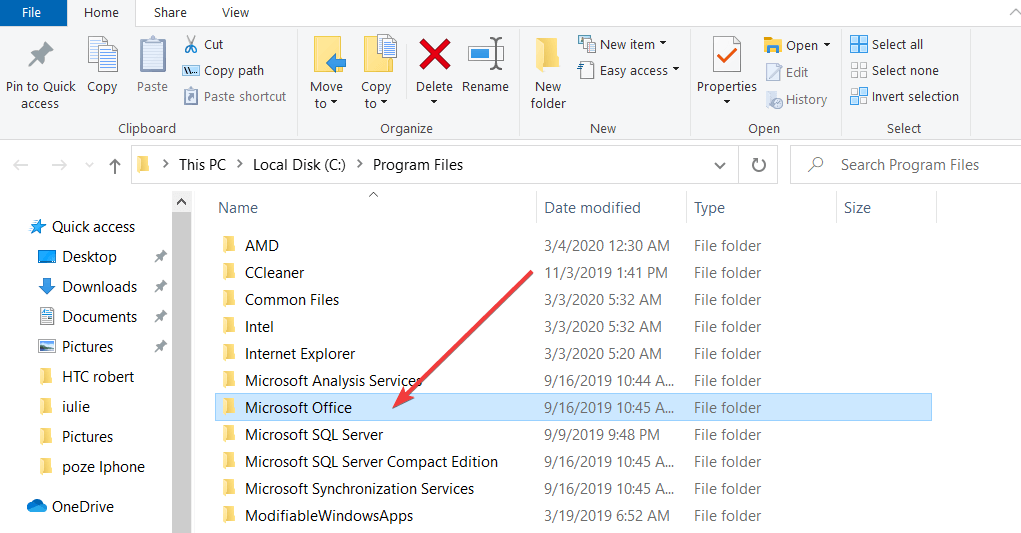
- לִפְתוֹחַ לָרוּץ שוב בתיבת הדו-שיח
- סוּג % ProgramFiles (x86)%
- נְקִישָׁה בסדר או לחץ להיכנס
- מחק את תיקיית Microsoft Office.
אם לא הצלחת להסיר את Microsoft Office לאחר ביצוע השלבים המפורטים לעיל, ייתכן שתרצה לבדוק כמה מהפתרונות הנוספים שמנינו ב מדריך זה.
5. הורד והתקן את Office שוב
כך תעשה זאת:
- היכנס לחשבון Microsoft שלך
- בחר להתקין
- נְקִישָׁה לָרוּץ
- אם אתה רואה אתה טוב ללכת 'לחץ הכל בוצע
האם אחד הפתרונות הללו עבד עבורכם? ספר לנו בסעיף ההערות.
שאלות נפוצות
קוד שגיאה 500 מציין ש- Microsoft Teams לא הצליחו להתחבר לשרתים. נושא זה יכול להצביע על הפסקת צוות כללית או בעיות קישוריות במחשבי המשתמשים.
צוותי מיקרוסופט משתמשים ביציאות TCP 80 ו- 443 וביציאות UDP 3478 עד 3481. ודא כי יציאות אלה פתוחות במחשב שלך כדי ש- Teams יעבדו כראוי.
יש סדרה של כתובות IP שצריך להגדיר כראוי עבור צוותי Microsoft. לבדיקת הרשימה המעודכנת של כתובות IP עבור צוותים, עבור אל דף התמיכה של מיקרוסופט.
![קוד שגיאה של Microsoft Teams 503 [נפתר]](/f/f2426708d9aec3c38ffc3c7ddbdf2d98.png?width=300&height=460)